JAC वेबसाइट बहुभाषीकरणको बारेमा
JAC वेबसाइटले AI स्वचालित अनुवाद (मेसिन अनुवाद) प्रयोग गर्दछ। यो मेसिन अनुवाद भएकोले, यो सटीक अनुवाद नहुन सक्छ।
स्वचालित अनुवाद (मेसिन अनुवाद) प्रकार्यको बारेमा
- तपाईंले वेबसाइट हेर्न प्रयोग गरिरहनुभएको उपकरणको भाषा सेटिङ अनुसार वेबसाइट स्वचालित रूपमा अनुवादित (मेसिन अनुवादित) हुन्छ।
- भाषा परिवर्तन गर्न, हेडरमा रहेको भाषा बटनबाट भाषा चयन प्यानल खोल्नुहोस् र भाषा चयन गर्नुहोस्।
- केही विशेष नामहरू सही रूपमा अनुवाद नगरिएका हुन सक्छन्।
- केही पृष्ठहरू स्वचालित रूपमा अनुवादित हुँदैनन्। साथै, PDF हरू अनुवाद गर्न सकिँदैन।
- बाह्य साइटहरूको लिङ्कहरू अनुवाद गरिने छैन।
नोट
- यो प्रकार्य प्रयोग गर्दा कृपया जाभास्क्रिप्ट सक्षम गर्नुहोस्।
- यो प्रकार्य केही ब्राउजरहरू वा हेर्ने वातावरणमा उपलब्ध नहुन सक्छ।
यदि तपाईंले "सजिलो जापानीज" चयन गर्नुभयो भने वाक्यहरू सरल हुनेछन् र फुरिगाना समावेश हुनेछन्।
यदि तपाईंले "हिरागाना थप्नुहोस्" चयन गर्नुभयो भने, वाक्यमा फुरिगाना थपिनेछ।
तपाईं आफ्नो मातृभाषा चयन गर्न सक्नुहुन्छ र "भाषा" प्रयोग गरेर अनुवाद गर्न सक्नुहुन्छ।
मलाई बुझिएन... म समस्यामा छु... यदि त्यस्तो भयो भने, कृपया हामीलाई सम्पर्क गर्नुहोस्।
- पहिले, प्रश्नोत्तर हेर्नुहोस्!जापानमा बस्ने बारे चिन्ताहरू
कामको चिन्ता प्रश्नोत्तर - मलाई सन्देश पठाउन नहिचकिचाउनुहोस्।
- FITS (Fiscal Integrator for Construction Skills International) तपाईंको मातृभाषामा टेलिफोन, फ्याक्स वा इमेल मार्फत तपाईंको सोधपुछको जवाफ दिन उपलब्ध छ।

यदि तपाईंले "सजिलो जापानीज" चयन गर्नुभयो भने वाक्यहरू सरल हुनेछन् र फुरिगाना समावेश हुनेछन्।
यदि तपाईंले "हिरागाना थप्नुहोस्" चयन गर्नुभयो भने, वाक्यमा फुरिगाना थपिनेछ।
तपाईं आफ्नो मातृभाषा चयन गर्न सक्नुहुन्छ र "भाषा" प्रयोग गरेर अनुवाद गर्न सक्नुहुन्छ।
रिलीज मिति: नोभेम्बर २९, २०२४
डाउनलोड गरिएको PDF खोल्न नसक्दा
यदि तपाईंले JAC सदस्य एपबाट डाउनलोड गरिएको PDF फाइल खोल्न सक्नुहुन्न भने, निम्न प्रयास गर्नुहोस्:
आईफोन प्रयोगकर्ताहरूको लागि
१. तपाईंले खोल्न चाहनुभएको फाइल जाँच गर्नुहोस्
तपाईंले खोल्न चाहनुभएको PDF फाइलमा ट्याप गर्नुहोस् र दायाँपट्टिको छविमा देखाइए अनुसार "JPEG छवि" को रूपमा प्रदर्शित भएको निश्चित गर्नुहोस्। यदि यसले "JPEG छवि" भन्छ भने, चरण २ मा जानुहोस्।
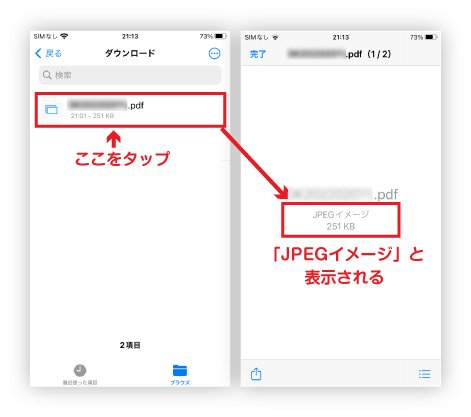
२. सेयर बटन ट्याप गर्नुहोस्
PDF फाइल खोल्दा, तल बायाँपट्टि रहेको सेयर बटनमा क्लिक गर्नुहोस्।ट्याप गर्नुहोस्
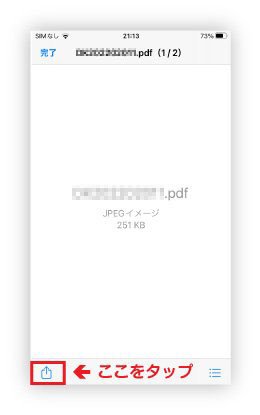
३. "प्रिन्ट गर्नुहोस्" मा ट्याप गर्नुहोस्
देखा पर्ने मेनुबाट "प्रिन्ट गर्नुहोस्" मा ट्याप गर्नुहोस्।
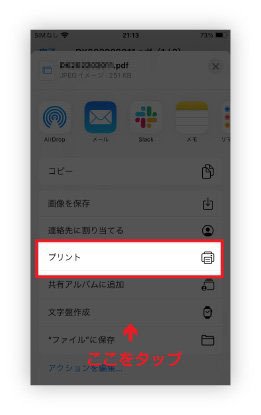
४. "प्रिन्ट गर्नुहोस्" मा ट्याप गर्नुहोस्
एउटा पप-अप देखा पर्नेछ, त्यसैले माथि दायाँपट्टि रहेको "प्रिन्ट गर्नुहोस्" मा ट्याप गर्नुहोस्।
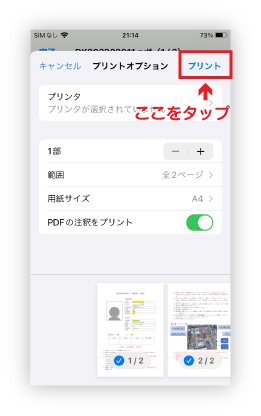
५. "फाइलमा बचत गर्नुहोस्" मा ट्याप गर्नुहोस्।
देखा पर्ने मेनुबाट "फाइलमा बचत गर्नुहोस्" मा ट्याप गर्नुहोस्।
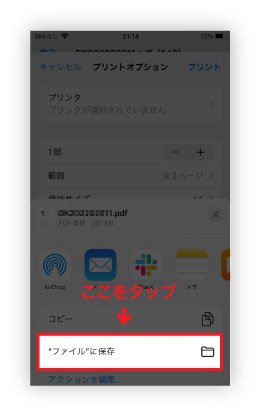
६. "बचत गर्नुहोस्" मा ट्याप गर्नुहोस्
बचत स्थान पुष्टि गर्नुहोस् र माथिल्लो दायाँमा "बचत गर्नुहोस्" मा ट्याप गर्नुहोस्।
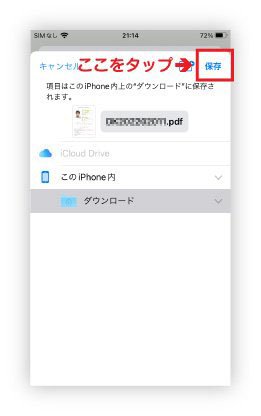
७. फाइल खोल्ने प्रयास गर्नुहोस्
चरण ६ मा सुरक्षित गरिएको PDF फाइल खोल्न सक्नुहुन्छ कि भनेर जाँच गर्नुहोस्।
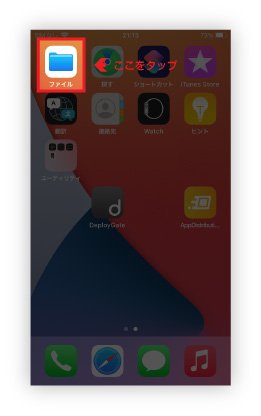
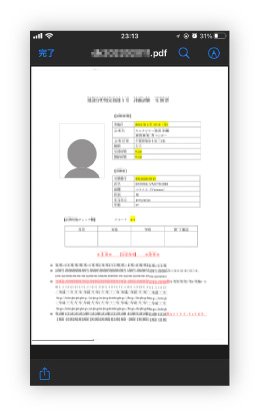
एन्ड्रोइड प्रयोगकर्ताहरूको लागि
१. तपाईंले खोल्न चाहनुभएको फाइल जाँच गर्नुहोस्
यदि तपाईंले तल देखाइएको PDF फाइल खोल्न सक्नुहुन्न भने, चरण २ मा जानुहोस्।
- तपाईंले खोल्न चाहनुभएको फाइलमा दायाँपट्टिको चित्रमा जस्तो "PDF" आइकन छैन।
- यदि तपाईंले फाइलमा ट्याप गर्नुभयो भने, दायाँपट्टिको छविमा देखाइए जस्तै स्क्रिन कालो हुनेछ।
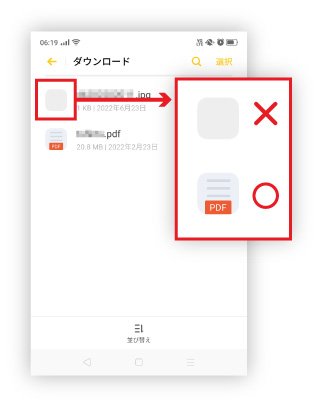
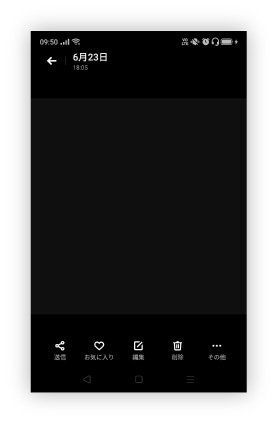
२. तपाईंले खोल्न नसक्ने फाइल थिच्नुहोस् र होल्ड गर्नुहोस्
खोल्न नसक्ने फाइललाई छुनुहोस् र होल्ड गर्नुहोस्।
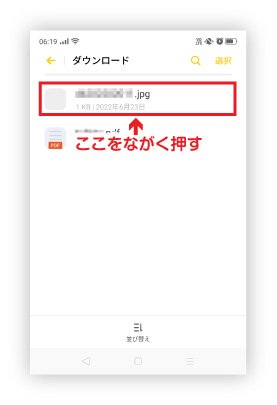
३. "अन्य" मा ट्याप गर्नुहोस्
तपाईंले थिचेर समातेको फाइलको अगाडि चेक मार्क देखा पर्दा, स्क्रिनको तल दायाँपट्टि रहेको "थप" मा ट्याप गर्नुहोस्।

४. "फाइलको नाम बदल्नुहोस्" मा ट्याप गर्नुहोस्
देखा पर्ने मेनुबाट, "फाइल पुन: नामकरण गर्नुहोस्" मा ट्याप गर्नुहोस्।
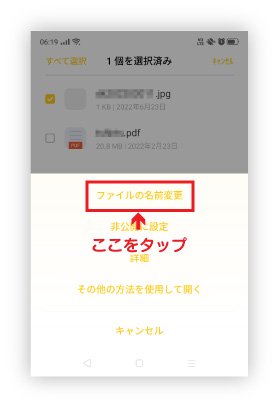
५. फाइल नामको अन्त्यलाई ".pdf" मा परिवर्तन गर्नुहोस्।
प्रदर्शित फाइल नामको अन्त्यलाई ".pdf" मा परिवर्तन गर्नुहोस्।
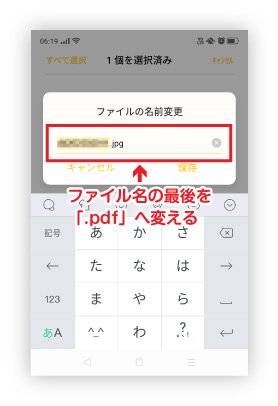
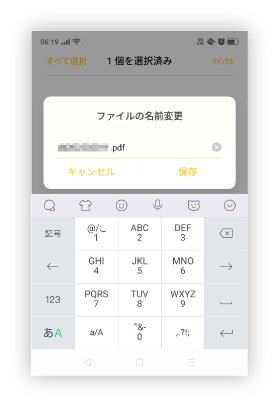
".jpg" ".pdf" भएको छ।
६. "बचत गर्नुहोस्" मा ट्याप गर्नुहोस्
प्रदर्शित स्क्रिनमा "बचत गर्नुहोस्" मा ट्याप गर्नुहोस्। "फाइल एक्सटेन्सन खारेज गर्नाले फाइल प्रयोग गर्न नमिल्ने हुन सक्छ" भन्ने सन्देश देखा पर्ने भएतापनि, "बचत गर्नुहोस्" मा ट्याप गर्नुहोस्।
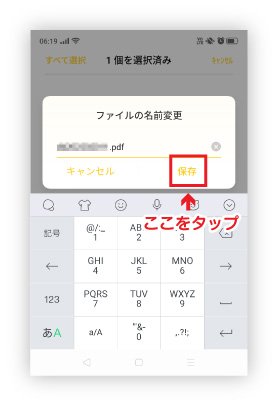
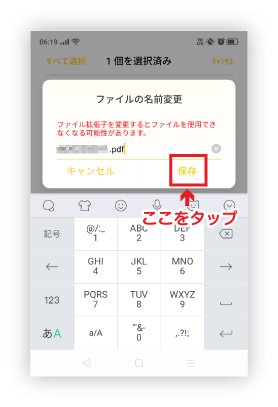
रातो पाठ देखा पर्नेछ, तर "बचत गर्नुहोस्" मा ट्याप गर्नुहोस्।
७. फाइल खोल्ने प्रयास गर्नुहोस्
चरण ६ मा सुरक्षित गरिएको PDF फाइल खोल्न सक्नुहुन्छ कि भनेर जाँच गर्नुहोस्।
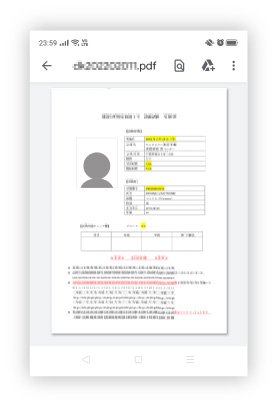
*तपाईंको उपकरणको OS संस्करण र स्थापित फाइल अनुप्रयोगहरूको आधारमा प्रक्रिया फरक हुन सक्छ।
बारम्बार सोधिने प्रश्नहरू (FAQ)
- म "JAC सदस्यहरू" एप स्थापना गर्न चाहन्छु। म कहाँ पाउन सक्छु?
- मैले "JAC सदस्यहरू" को लागि दर्ता गरेको पासवर्ड बिर्सिएँ।
- मैले नयाँ स्मार्टफोन पाएँ। के म यसलाई यथास्थितिमा प्रयोग गर्न सक्छु?
- "JAC सदस्यहरू" एप प्रयोग गरेर JAC लाई कसरी सन्देश पठाउने?
- मसँग राहदानी छैन। मैले मेरो स्मार्टफोन परिवर्तन गरेको छु, के म "उपकरण परिवर्तनको लागि आवेदन दिन" सक्छु?
- म मेरो खाता कसरी मेटाउन सक्छु?
- जापान बाहिर दिएको परीक्षाको प्रमाणपत्र कसरी प्राप्त गर्न सक्छु?
- जापानमा लिएको परीक्षा उत्तीर्ण भएको प्रमाणपत्र कसरी प्राप्त गर्न सक्छु?
- एप स्क्रिनमा "समर्थित संस्करण परिवर्तन सूचना" भन्ने संवाद बक्स देखा पर्नेछ। मैले के गर्नुपर्छ?
- "JAC सदस्यहरू" एप प्रयोग गरेर डाउनलोड गरेका फाइलहरू कहाँ सुरक्षित छन् भन्ने मलाई थाहा छैन भने मैले के गर्नुपर्छ?
- "मेरो पृष्ठ" बाट डाउनलोड गरिएका फाइलहरू कहाँ सुरक्षित छन् भन्ने मलाई थाहा छैन भने मैले के गर्नुपर्छ?
- यदि म आवेदन पेश गर्न असमर्थ छु र "तपाईंले पहिले नै निम्नको लागि आवेदन दिइसक्नुभएको हुनाले नयाँ आवेदन पेश गर्न सक्नुहुन्न" भन्ने संवाद बक्स देखा पर्यो भने मैले के गर्नुपर्छ?
Index
खाता दर्ता र आधारभूत कार्यहरू
कार्यक्रमको लागि आवेदन दिनुहोस्
विशिष्ट सीप मूल्याङ्कन परीक्षण